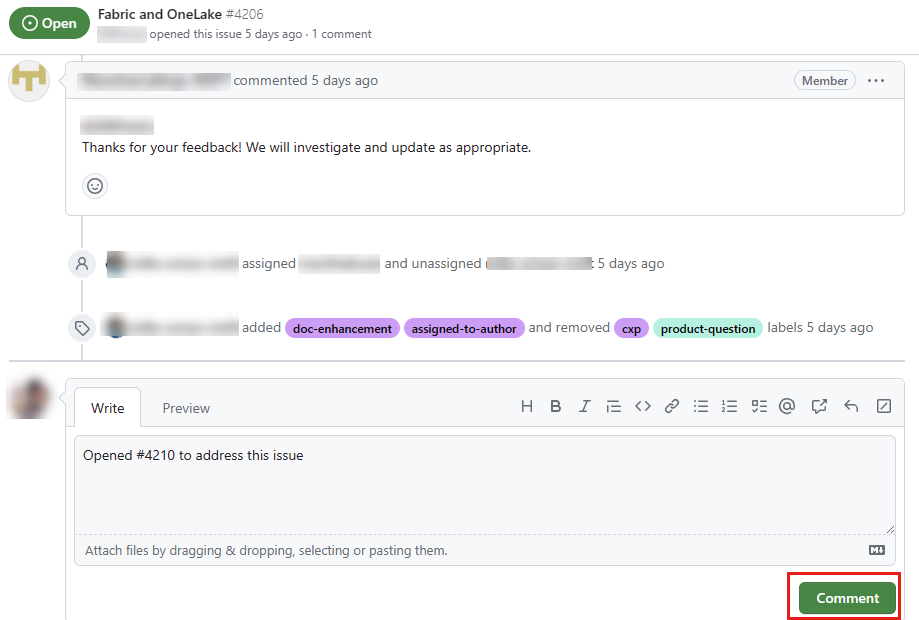Creare problemi di GitHub per i prodotti open source
Questo articolo illustra come creare un problema di GitHub per la documentazione di Microsoft Learn correlata ai prodotti open source. Illustra anche come esaminare i problemi di altri utenti e aggiungere commenti personalizzati o aprire una richiesta pull per risolverli.
La documentazione del prodotto open source è un lavoro continuo in corso. La ricezione di buoni problemi di GitHub dai collaboratori consente di concentrarsi sulle priorità più elevate per la community.
Naturalmente, se sai come risolvere un problema, ti invitiamo a apportare le modifiche manualmente, invece di aprire un problema.
Nota
Solo i prodotti open source che usano l'esperienza di feedback open source accettano problemi di GitHub. Per altre informazioni e un elenco dei repository partecipanti, vedere Usare l'esperienza open source. Per informazioni su come fornire commenti e suggerimenti non GitHub nella piattaforma Microsoft Learn, vedere Fornire commenti e suggerimenti su Microsoft Learn.
Prerequisiti
- Creare un account GitHub, se non ne è disponibile uno.
Creare un problema
Passare all'articolo su cui si vuole aggiungere commenti.
Scorrere fino alla fine dell'articolo, in cui verranno visualizzate le opzioni per l'invio di commenti e suggerimenti. Selezionare Apri un problema di documentazione per creare un nuovo problema. Questo feedback è specifico del contenuto e viene rilevato come problema in GitHub.
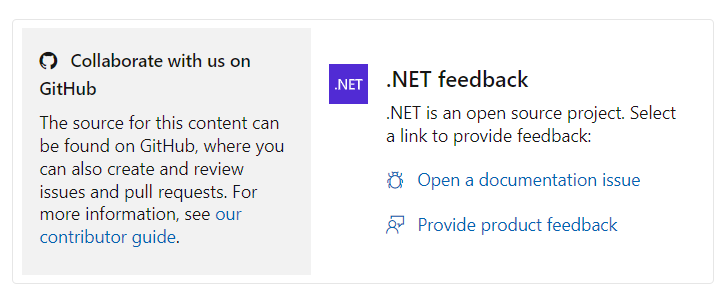
Facoltativamente, selezionare Fornisci feedback sul prodotto per passare a una destinazione (ad esempio, un portale di feedback, GitHub, un indirizzo di posta elettronica) in cui è possibile fornire commenti e suggerimenti sul prodotto stesso. Questo feedback è indipendente dal contenuto e non ha alcuna relazione con l'articolo originale.
Il sistema apre un nuovo problema nel repository GitHub che archivia il contenuto per l'articolo visualizzato. Aggiungere un titolo e una descrizione; tutti gli altri campi devono essere popolati automaticamente. Al termine, selezionare Invia nuovo problema.
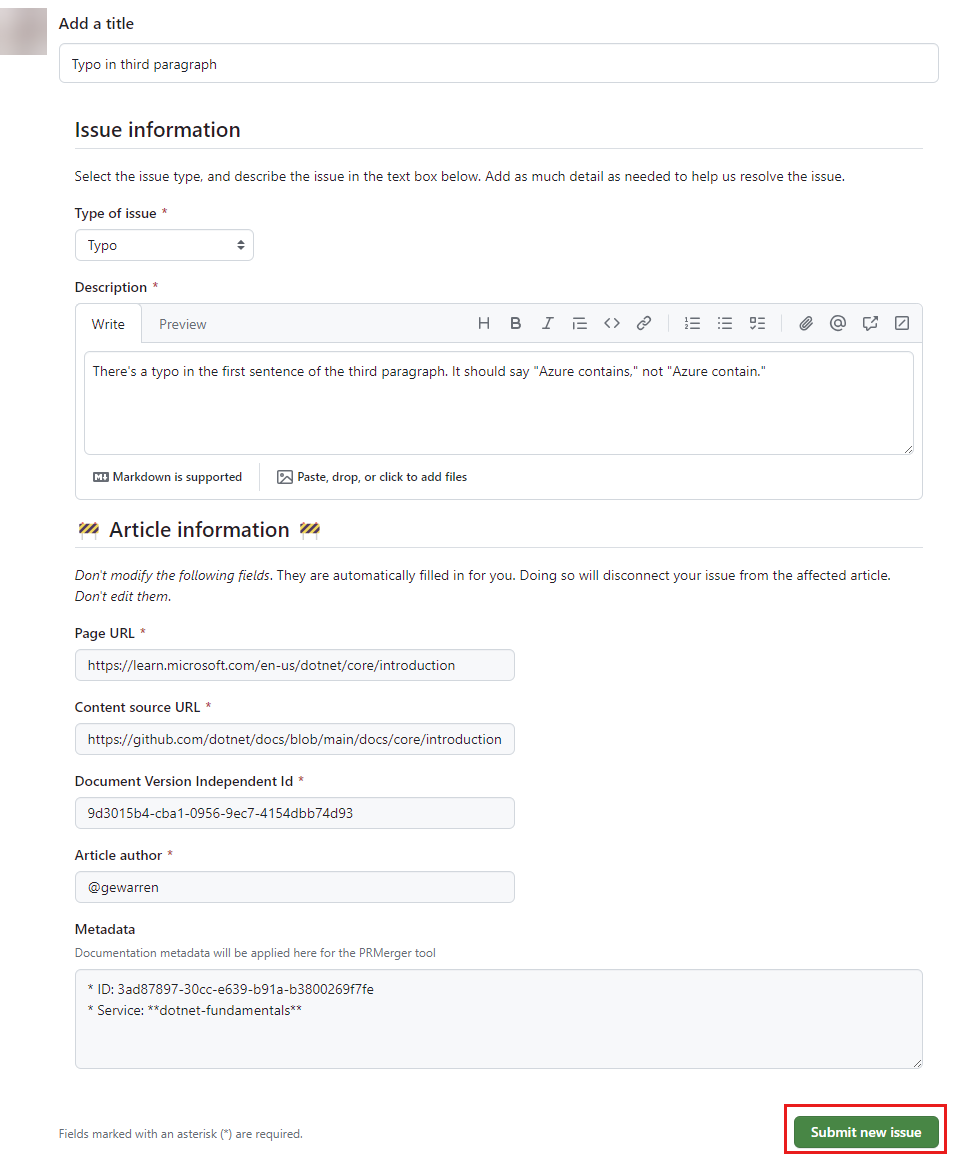
Maggiore è il dettaglio fornito, più utile è il problema. Indicare quali informazioni sono state cercate o i termini di ricerca usati per accedere a questo articolo. Se non si riesce a iniziare, spiegare come si vuole iniziare a esplorare una tecnologia con cui non si ha familiarità. È anche possibile aggiungere screenshot o file per comprendere il problema.
Ecco fatto! Il problema viene ora aggiunto alla coda Problemi. I problemi danno avvio a una conversazione su ciò che è necessario. Il team del contenuto risponderà a questi problemi con idee su ciò che possiamo aggiungere e chiedere le vostre opinioni.
Commentare un problema
È possibile commentare qualsiasi problema in un repository che supporta i problemi di GitHub. È anche possibile aggiungere commenti personalizzati a un problema creato.
Trovare il problema su cui si vuole commentare. Nel browser passare al repository GitHub per cui si vogliono esaminare i problemi. Scegliere la scheda Problemi per visualizzare i problemi aperti per il repository. Se il repository presenta molti problemi, usare la barra Filtri per filtrare in base a etichetta, autore e altro ancora. In alternativa, usare la barra di ricerca per cercare query specifiche. Dopo aver individuato un problema che fa appello all'utente, selezionarlo per aprirlo.
Solo i prodotti open source che usano l'esperienza di feedback open source accettano problemi di GitHub. Per altre informazioni e un elenco dei repository partecipanti, vedere Usare l'esperienza open source.
Leggere il problema e tutti i commenti che sono già stati aggiunti da altri utenti. Se si desidera aggiungere un commento, scorrere fino alla fine del problema e immettere il commento nella casella Lasciare un commento . Al termine, selezionare Commento.
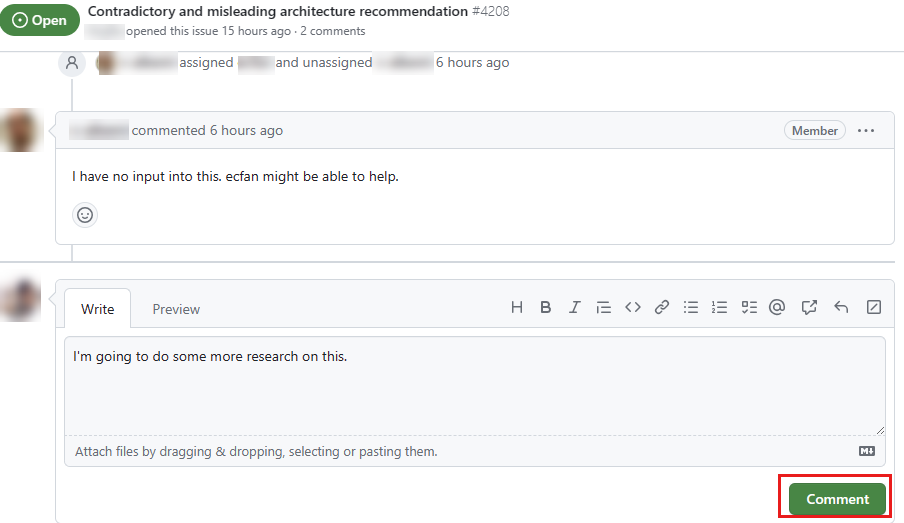
Aprire una richiesta pull per risolvere i problemi
Quando si esplorano i problemi, si potrebbe trovare uno che si sa come risolvere. In tal caso, è possibile aprire una richiesta pull per risolvere il problema. Per altre informazioni, vedere Modificare la documentazione nel browser.
Dopo aver aperto una richiesta pull per risolvere il problema, tornare al problema e aggiungere un commento che collega alla richiesta pull. In questo modo è possibile tenere traccia del problema e della richiesta pull insieme. Usare il segno di cancelletto (#) seguito dal numero di richiesta pull per collegarsi alla richiesta pull. Ad esempio, se il numero di richiesta pull è 4210, immettere #4210 il commento.